Streszczenie
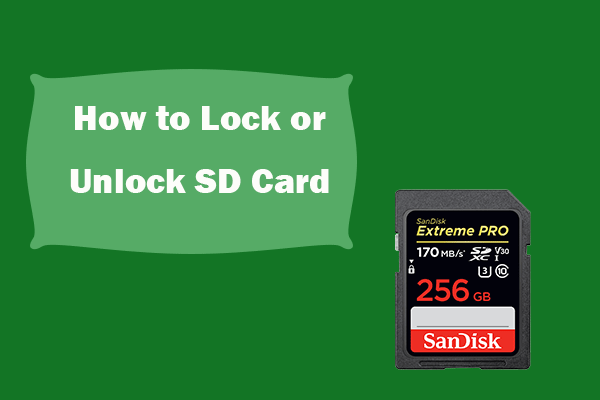
jeśli karta SD jest zablokowana, nie można uzyskać dostępu do znajdujących się na niej plików. Ten post wprowadza metody 6, Jak zablokować lub odblokować kartę SD lub kartę pamięci. Łatwy i darmowy program do odzyskiwania danych z oprogramowania MiniTool jest również, aby umożliwić odzyskanie usuniętych lub utraconych plików z karty SD / pamięci.
zablokowana karta SD nie pozwala na odczyt ani przesyłanie plików. Sprawdź poniższe 6 wskazówek, aby zablokować lub odblokować kartę SD.
#1. Zablokuj lub Odblokuj kartę SD / pamięć za pomocą przełącznika blokady karty SD
możesz wyjąć kartę micro SD, kartę SD lub kartę pamięci z urządzenia i sprawdzić, czy ma przełącznik blokady i czy fizyczny przełącznik blokady karty SD jest w stanie blokady. Upewnij się, że przełącznik blokady jest w stanie Odblokuj, aby odblokować kartę SD.
mimo to, jeśli używasz adaptera karty SD do korzystania z karty microSD, upewnij się, że przełącznik blokady na adapterze karty SD jest w pozycji odblokowania.
aby ponownie zablokować kartę SD, możesz przesunąć przełącznik blokady, aby zablokować status.
jeśli przełącznik blokady karty SD jest luźny lub uszkodzony, należy wykonać kopię zapasową danych na nim i zmienić nową kartę SD. Aby odzyskać usunięte lub utracone pliki z karty SD, możesz użyć MiniTool Power Data Recovery.
#2. Jak zablokować lub odblokować kartę SD za pomocą CMD
karta SD może być zablokowana przez cyfrową ochronę zapisu. Możesz dowiedzieć się, jak odblokować kartę SD, usuwając ochronę zapisu na karcie SD za pomocą CMD.

karta SD jest zabezpieczona przed zapisem? Dowiedz się, jak usunąć ochronę zapisu na karcie micro SD Samsung, SanDisk itp. na 8 sposobów w systemie Windows 10.
aby odblokować kartę SD za pomocą CMD:
Krok 1. Otwórz podwyższone okno wiersza polecenia. Możesz nacisnąć Windows + R, wpisać cmd w oknie dialogowym Uruchom i nacisnąć Ctrl + Shift + Enter, aby uruchomić wiersz polecenia jako administrator.
Krok 2. W oknie wiersza polecenia możesz wpisać poniższe linie poleceń. Pamiętaj, aby nacisnąć klawisz Enter po wpisaniu każdego wiersza poleceń, aby wykonać polecenie.
- diskpart
- lista dysków
- wybierz dysk * (zastąp * literą dysku karty SD)
- atrybuty dysk Wyczyść tylko do odczytu
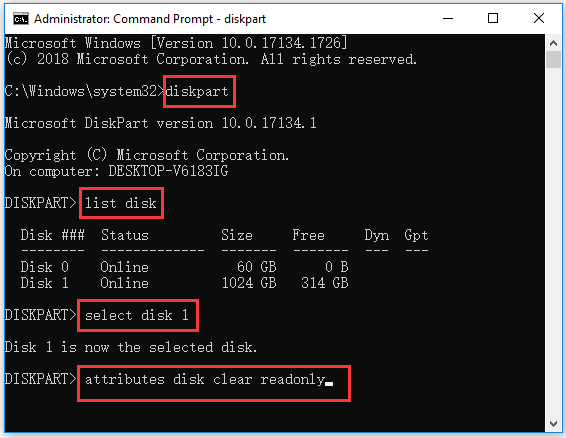
należy usunąć zabezpieczenie przed zapisem z karty SD i rozwiązać problem blokady karty SD.
aby zablokować kartę SD za pomocą CMD:
możesz wpisać poniższe linie poleceń, aby włączyć ochronę zapisu na karcie SD po wyświetleniu okna wiersza polecenia. Wciśnij Enter po każdym wierszu poleceń.
- diskpart
- lista dysków
- wybierz dysk * (zastąp * literą dysku karty SD)
- atrybuty zestaw dysków tylko do odczytu
#3. Jak odblokować kartę SD na komputerze Mac
jeśli używasz komputera Mac, możesz wykonać poniższe kroki, aby zablokować lub odblokować kartę SD.
Krok 1. Najpierw podłącz kartę SD do komputera Mac. Może być konieczne użycie adaptera karty SD.
Krok 2. Upewnij się, że żaden plik na karcie SD nie jest tylko do odczytu. Możesz kliknąć plik prawym przyciskiem myszy na karcie SD i kliknąć Get Into. W obszarze udostępnianie & uprawnienia sprawdź status pliku. Jeśli jest tylko do odczytu, zmień go na Read & Write.
Krok 3. Napraw błędy karty SD za pomocą pierwszej pomocy. Kliknij przycisk Spotlight na komputerze Mac. Wpisz disk utility na pasku wyszukiwania i kliknij Disk Utility, aby go otworzyć. Następnie wybierz kartę SD z lewej listy i kliknij zakładkę Pierwsza Pomoc. Kliknij Uruchom, aby naprawić błędy karty SD.
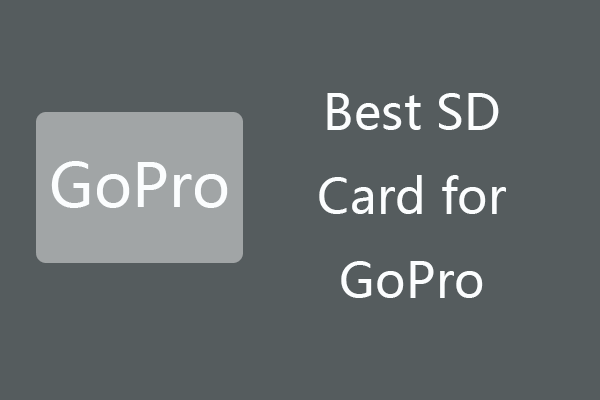
możesz wybrać najlepszą kartę SD do czarnej kamery Gopro Hero 9/8/7, aby uchwycić wysokiej jakości filmy HD 4K / 1080p / 720p. Sprawdź 2021 top karty pamięci GoPro w tym poście.
#4. Jak zablokować lub odblokować kartę SD za pomocą hasła
Możesz również zablokować lub odblokować kartę SD za pomocą hasła. Powiązany artykuł: Jak zaszyfrować lub odszyfrować kartę SD.
#5. Jak odzyskać dane z zablokowanej karty SD
MiniTool Power Data recovery pozwala odzyskać pliki z karty SD i karty pamięci. To profesjonalne oprogramowanie do odzyskiwania danych pozwala również odzyskać utracone lub usunięte pliki z komputera, dysku flash USB, zewnętrznego dysku twardego, SSD, CD / DVD itp. Uszkodzona lub sformatowana karta SD jest również obsługiwana.
Pobierz i zainstaluj MiniTool Power Data Recovery na komputerze z systemem Windows i sprawdź 3 proste kroki poniżej, Jak odzyskać dane z karty SD lub karty pamięci.
Krok 1. Podłącz kartę SD do komputera z systemem Windows i uruchom MiniTool Power Data Recovery.
Krok 2. Wybierz dysk wymienny i wybierz kartę SD w prawym oknie. Kliknij Skanuj przycisk.
Krok 3. Po zakończeniu skanowania możesz sprawdzić wynik skanowania, znaleźć poszukiwane pliki i kliknąć przycisk Zapisz. Wybierz nowy folder docelowy, aby zapisać odzyskane pliki.
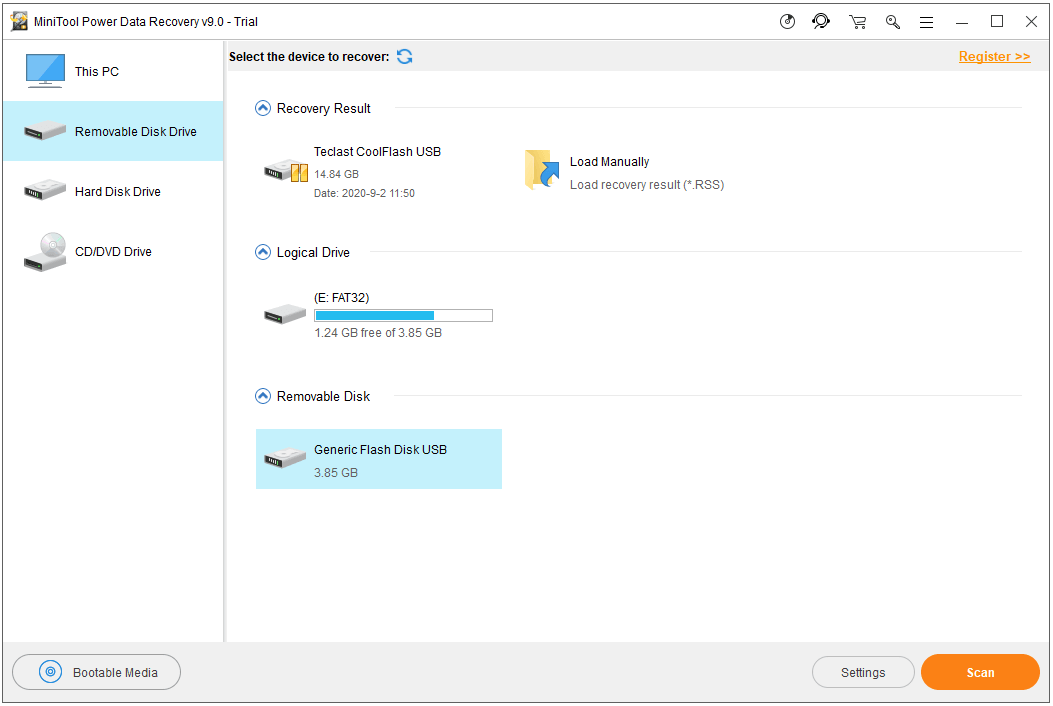
#6. Sformatuj kartę SD, aby ją odblokować
jeśli karta SD jest zablokowana z powodu nieznanych błędów, możesz sformatować ją, aby sprawdzić, czy może naprawić problem z kartą SD, aby karta SD ponownie działała dobrze.
aby sformatować kartę SD, masz wiele sposobów. Tutaj przedstawiamy, jak sformatować kartę SD za darmo za pomocą kreatora partycji MiniTool.
- podłącz kartę SD lub kartę pamięci do komputera z systemem Windows i uruchom Kreator partycji MiniTool.
- następnie kliknij prawym przyciskiem myszy kartę SD i wybierz Format z listy.
- następnie wybierz format systemu plików dla Karty SD i sformatuj kartę SD.
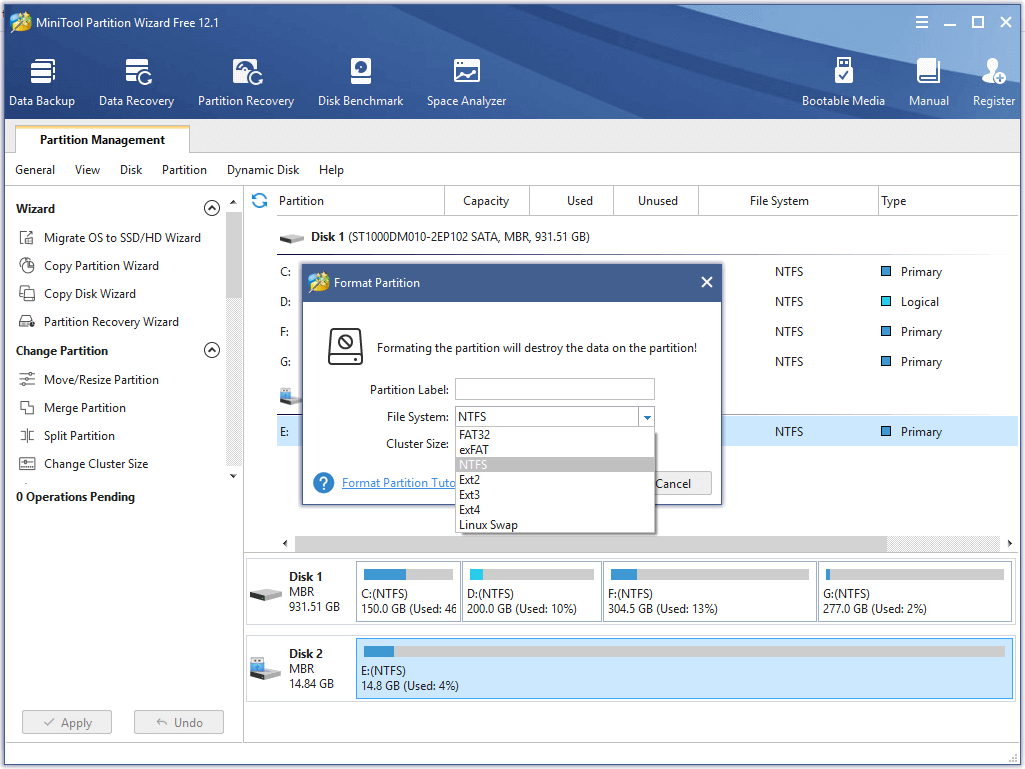
po formatowaniu karta SD powinna zostać odblokowana i działać normalnie.
MiniTool Partition Wizard to potężny menedżer partycji dysku. Możesz również użyć tego programu do pełnego zarządzania dyskami twardymi. Na przykład możesz tworzyć, usuwać, rozszerzać, zmieniać rozmiar, formatować, czyścić partycję; Konwertuj format partycji; Klonuj dysk; testuj prędkość dysku twardego; sprawdź i napraw błędy dysku twardego i nie tylko.
Kliknij, aby tweetować
wskazówki, jak naprawić uszkodzoną kartę SD lub kartę pamięci
aby naprawić uszkodzoną kartę SD, możesz wypróbować niektóre rozwiązania. Oprócz sformatowania go, co spowoduje usunięcie wszystkich danych na nim, możesz wypróbować Windows CHKDSK, aby naprawić błędy logiczne na dysku.
- podłącz kartę SD do komputera z systemem Windows.
- aby uruchomić CHKDSK, musisz najpierw wejść do okna wiersza polecenia. Otwórz okno Windows Uruchom, naciskając skrót klawiaturowy Windows + R. Wpisz cmd w polu Uruchom i naciśnij Ctrl + Shift + Enter, aby uruchomić wiersz polecenia jako administrator.
- w oknie wiersza polecenia możesz wpisać polecenie chkdsk /f /r, np. chkdsk E: /f /r, zastąpić E dokładną literą dysku karty SD i nacisnąć Enter, aby uruchomić CHKDSK, aby sprawdzić i naprawić błędy na karcie SD. / f switch pomaga znaleźć i naprawić błędy w systemie plików, podczas gdy / R switch pomaga wykryć i oznaczyć uszkodzone sektory na karcie SD.

karta SD nie pojawia się na komputerze z systemem Windows 10? Sprawdź rozwiązania 10 w tym samouczku, aby rozwiązać problem z kartą micro SD, która nie pojawia się lub rozpoznaje problem z systemem Windows 10.
Bottom Line
w przypadku problemu blokady lub odblokowania karty SD, ten post zawiera kilka myśli o tym, jak zablokować lub odblokować kartę SD. Jeśli napotkasz problemy podczas korzystania z produktów MiniTool, skontaktuj się z [email protected].